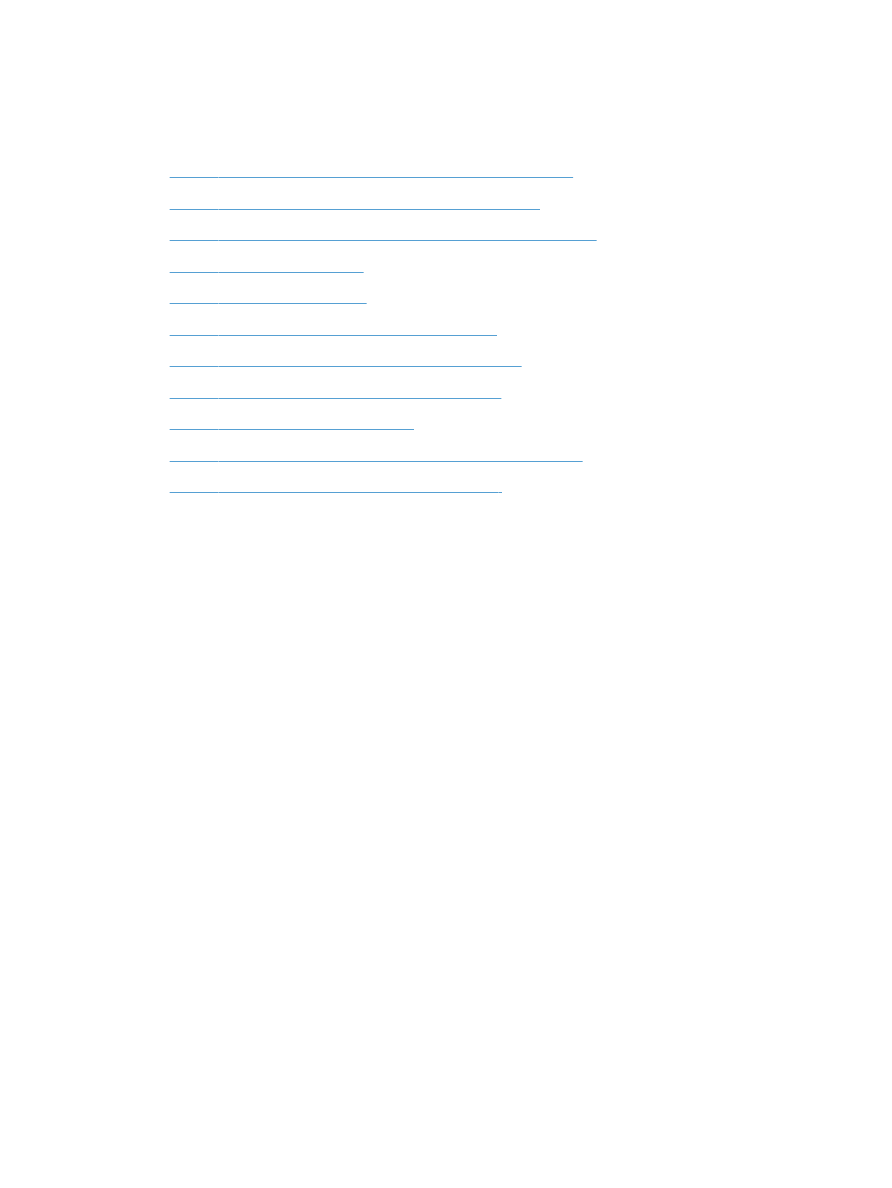
Стъпка 2: Проверка на кабелната или безжичната връзка
1.
Проверете кабелната връзка между продукта и компютъра. Уверете се, че мрежовата връзка е
стабилна:
2.
Уверете се, че самият кабел не е повреден, като използвате друг, ако е възможно.
3.
Ако принтерът е свързан в мрежа, проверете следното:
●
Проверете индикатора до мрежовия порт на гърба на устройството. Ако мрежата е активна,
индикаторът свети в зелено.
●
Уверете се, че използвате за връзка към мрежата мрежов кабел, а не телефонен.
●
Проверете дали е включен мрежовият маршрутизатор, концентратор или комутатор и се
уверете, че той работи правилно.
164 Глава 9 Разрешаване на проблеми
BGWW
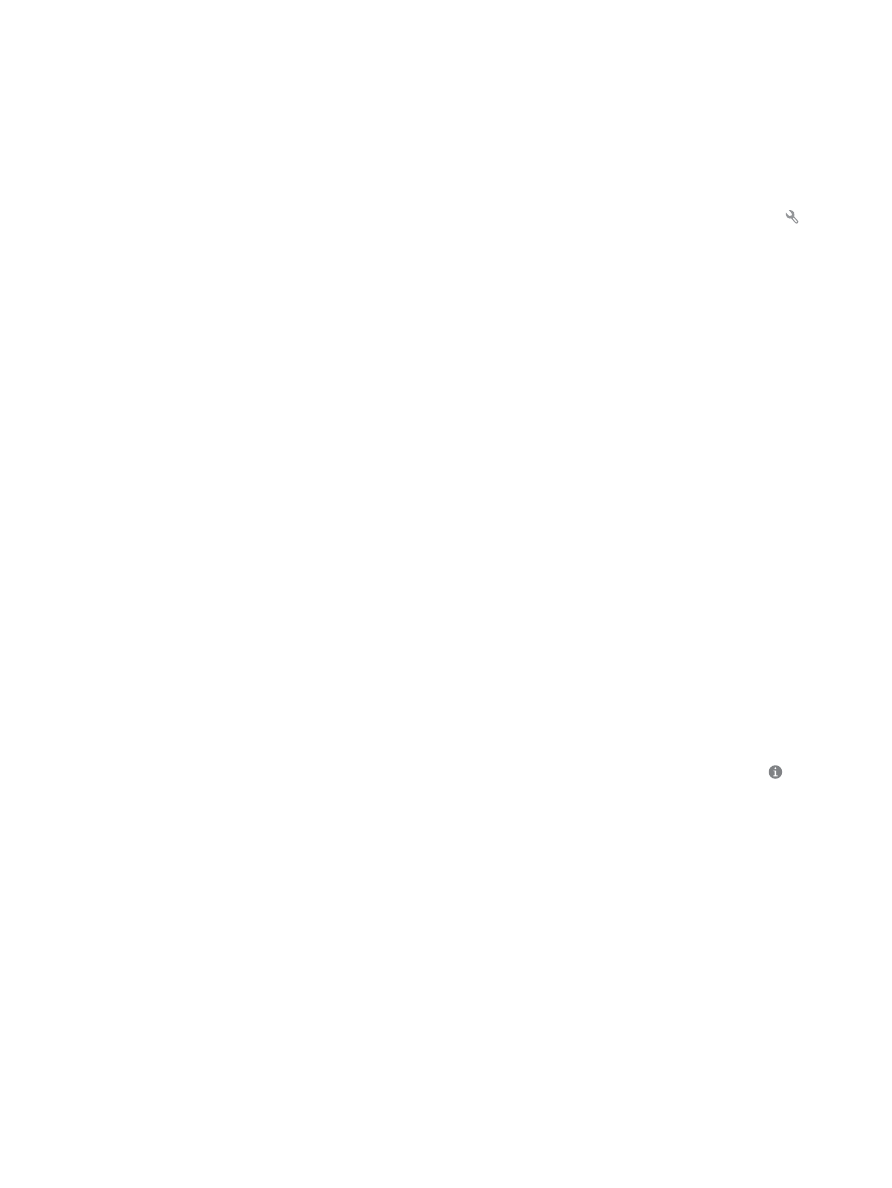
●
Ако компютърът или устройството са свързани към безжична мрежа, лошото качество на
сигнала или наличието на електромагнитни смущения може да водят до забавяне на
заданията за печат.
●
Ако продуктът е свързан безжично, разпечатайте отчет за работа на безжичната мрежа, за
да проверите дали безжичната връзка работи правилно.
а.
От началния екран на контролния панел на принтера докоснете бутона Настройка .
б.
Докоснете бутона
Service (Обслужване)
.
в.
Докоснете бутона
Изпълняване на тест за безжична връзка
, за да отпечатате отчета.
4.
Ако използвате в компютъра си лична защитна стена, възможно е тя да блокира комуникацията с
устройството. Опитайте временно да деактивирате защитната стена, за да видите дали тя е
източникът на проблема.